| function exMesh xleft=-10;hx=0.5;xright=10; yleft=-10;hy=0.5;yright=10; masx=xleft:hx:xright; %построены массивы masy=yleft:hy:yright; %координат для точек masz=fz_xy2(masx,masy); %графика mesh(masx,masy,masz); % сеточная поверхность title('z=-sqrt(256-x.^2-y.^2)'); xlabel('X'); ylabel('Y'); zlabel('Z'); legend('z(i,j)=-sqrt(256-x(i)*x(i)-y(j)*y(j))'); end | function z=fz_xy2(x,y) nx=length(x); ny=length(y); for i=1:nx for j=1:ny z(i,j)=-sqrt(256-x(i)*x(i)-y(j)*y(j)); end end end |
УПРАЖНЕНИЯ. Элементарные операции по построению графиков в Command Window
Построим график функции одной переменной (рис.1.9). Для этого зададим диапазон значений переменной х аргумента функции. Пусть х массив чисел, его первый элемент равен -10, его последний элемент равен 10, шаг 0.1 (то есть каждый следующий элемент больше предыдущего на 0.1). Для этого введем командной строке команду x=-10:0.1:10; Затем получим значения функции у(х).
Для этого в командной строке введем команду y=cos(x/2)+cos(5*x)/5;
x=-10:0.1:10;
y=cos(x/2)+cos(5*x)/5;
plot(x,y,'k-');
В окне Workspace после этого будут видны сведения о том что х и у являются массивами чисел и состоят из 201 элемента каждый. Важно что количество элементов в двух массивах совпадает. Тогда при построении графика (Рис.1.9) число из одного массива будет горизонтальной координатой точки, а число из другого массива будет вертикальной координатой точки. Таким образом график построится.

|
Рис.1.9. График функции одной переменной.
Команда на построение графика plot(x,y,’k-‘); где сначала указан массив координат по горизонтальной оси, затем по вертикальной, а затем указание о цвете линии (k означает черный цвет) и типе маркеров (‘k-‘ означает черную линию без маркеров). Все эти команды видны в окне Command History где они сохраняются.
Построим несколько графиков одновременно
Для этого зададим массив х от -6,28 с шагом 0,1 до 6,28.
x=-6.28:0.1:6.28;. Затем зададим функции y(x), z(x), v(x).
y=sin(x/2); z=cos(x); v=exp(cos(x));
После этого введем в командной строке команду plot(x,y,'k-',x,z,'r.',x,v,'o-'); где каждой паре (горизонтальные координаты, вертикальные координаты) указан тип маркера и цвет линии (‘r.’ красные точки без линии, ‘o-‘ синие кружочки с линией). Кроме того, команда grid on наносит сетку на график, функция title(‘Заголовок’) выводит заголовок графика, функции xlabel(‘Подпись под осью Х’), ylabel(‘Подпись под осью У’) служат для подписи осей. (Рис.1.10)
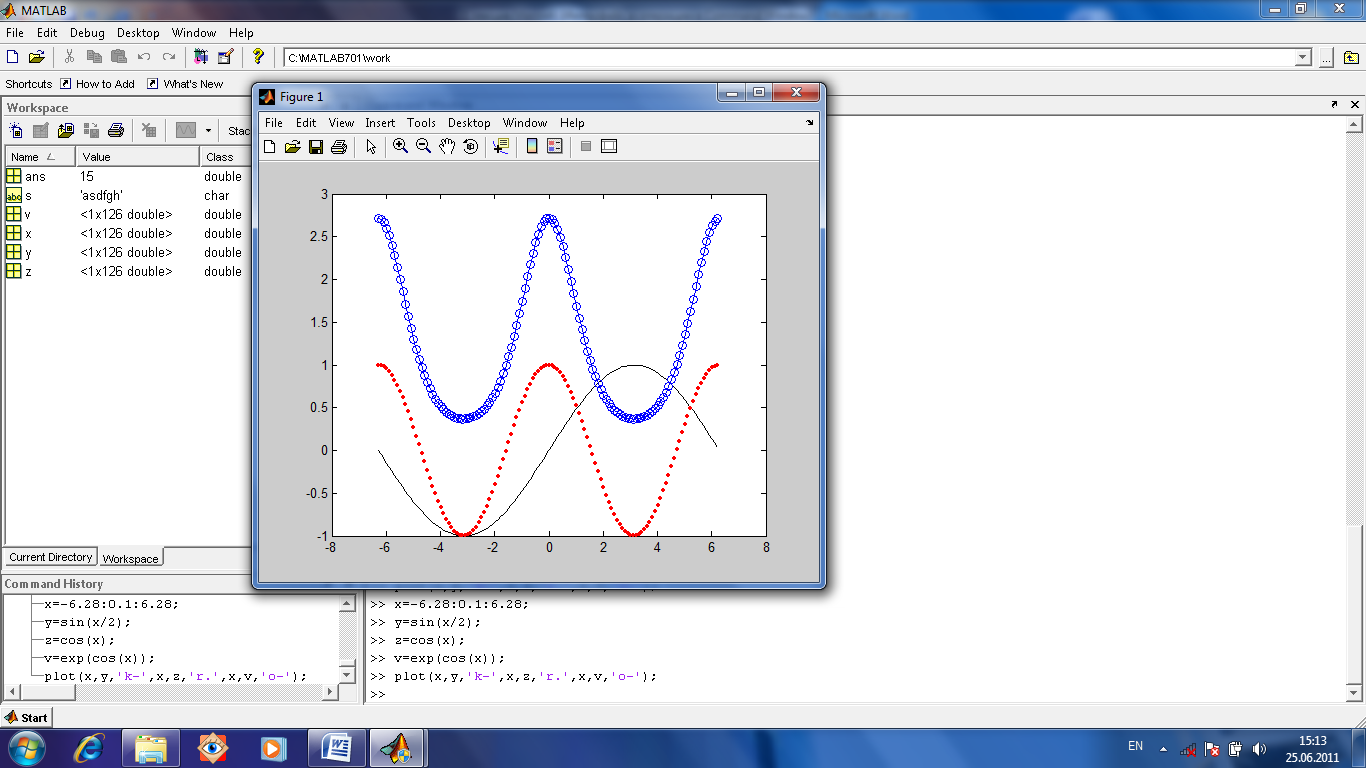
|
 2020-10-10
2020-10-10 162
162








